Cisco Packet Tracer merupakan software simulasi jaringan, dengan adanya software ini kita tidak perlu mengeluarkan banyak biaya untuk membeli device jaringan dalam mempelajari dan mendalami jaringan komputer.
Dengan software ini kita dapat membuat dan mendesain berbagai jenis jaringan komputer, salah satunya adalah WAN.
Jaringan area luas (bahasa Inggris: Wide Area Network; WAN ) merupakan jaringan komputer yang mencakup area yang besar sebagai contoh yaitu jaringan komputer antar wilayah, kota atau bahkan negara, atau dapat didefinisikan juga sebagai jaringan komputer yang membutuhkan router dan saluran komunikasi publik. -Wikipedia
Tulisan kali ini memaparkan bagaimana membangun WAN dengan software Cisco Packet Tracer. Packet Tracer yang digunakan adalah versi 5.3.3, tutorial installnya dapat dibaca disini. Jumlah device yang digunakan yaitu: 12 buah PC; 4 buah switch dan 2 buah router.
1. Buka Cisco Packet Tracer.
2. Kemudian buat desain jaringan seperti berikut.
3. Hubungkan device-device tersebut dengan kabel jaringan. Kabel Straight-Through digunakan untuk menghubungkan device yang berbeda sedangkan kabel cross-over digunakan untuk menghubungkan device yang sama.
4. Masukkan IP address tiap PC, klik icon PC > Desktop > IP Configuration.
Setting IP address tiap PC seperti gambar berikut.
5. Setelah IP address telah tersetting, pastikan tiap PC dapat berkomunikasi dengan PC lain. Caranya dengan menekan tombol P pada keyboard atau klik icon
 kemudian letakkan di dua PC yang berada pada satu jaringan kecil/satu gateway. Bila berhasil terhubung, akan muncul status pada pojok kiri bawah layar seperti berikut.
kemudian letakkan di dua PC yang berada pada satu jaringan kecil/satu gateway. Bila berhasil terhubung, akan muncul status pada pojok kiri bawah layar seperti berikut.Bila settingan berhasil, kita dapat mengirim paket data dari PC pada gateway 192.168.1.1 ke PC pada gateway 192.168.20.1.
7. Lakukan hal diatas pada router (Router1) satunya.
8. Setelah kedua router telah tersetting dan berjalan dengan baik, selanjutnya hubungkan kedua router tersebut sehingga semua PC yang ada dapat berkomunikasi. Hubungkan router dengan kabel cross-over.
Router diatas hanya memiliki 2 port yaitu FastEthernet0/0 dan FastEthernet0/1. Untuk itu kita perlu menambah portnya. Caranya matikan router terlebih dahulu, klik icon router yang ada di jaringan > Physical > klik lampu hijau pada gambar router. Lihat gambar berikut.
Router on
Router off
Kemudian tekan, tahan dan geser NM-4E ke gambar port router, bila sudah nyalakan kembali routernya. Lihat gambar berikut.
Router with modules NM-4E off
Router with modules NM-4E on
Interface pada router bertambah.
Lakukan hal yang sama pada router satunya, port yang digunakan untuk menghubungkan router dengan router yaitu port Ethernet1/0.
9. Setting kedua router (Router0 dan Router1) seperti berikut (IP address dapat diubah sesuai keinginan).
IP Address Router0
IP Address Router1
10. Selesai! bila semua settingan benar paket data dapat dikirim ke PC manapun.
Hasil Desain























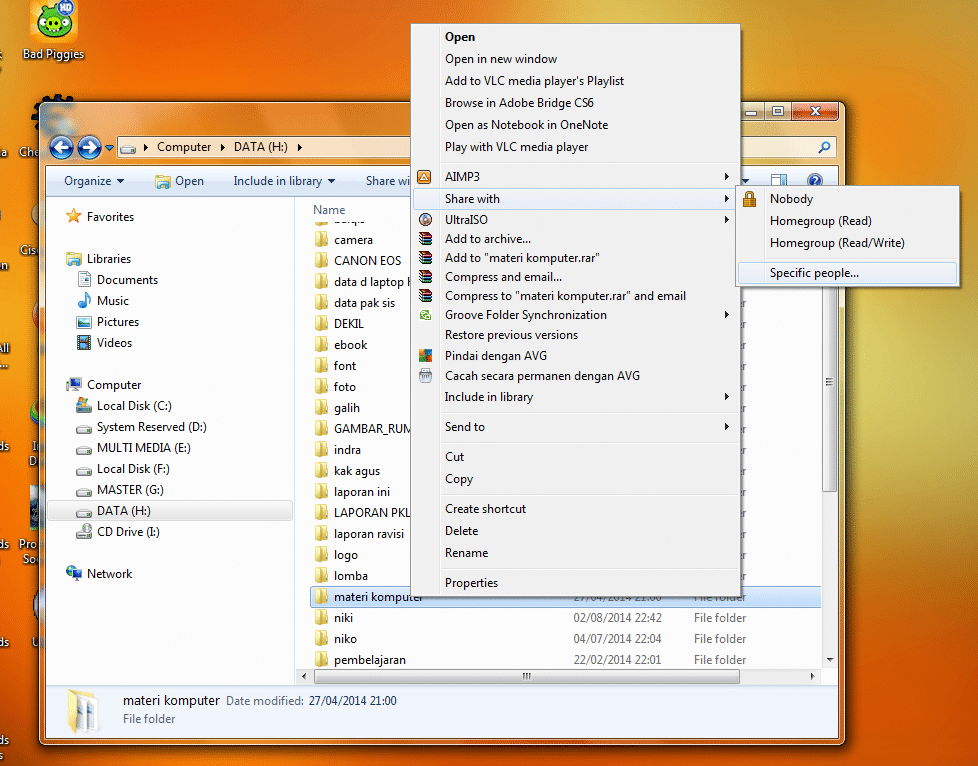


Tidak ada komentar:
Posting Komentar